Résumé IA vérifié ◀▼
Configurez l’application Jira pour créer et consulter des tickets Jira liés à partir de vos tickets Zendesk. Personnalisez l’intégration en excluant des projets Jira spécifiques, en ajoutant ou supprimant des champs dans la barre latérale de l’application et en améliorant le formulaire de création de ticket Jira en y ajoutant des champs supplémentaires. Vous pouvez aussi désactiver l’application temporairement sans déconnecter les comptes, ce qui vous offre une grande souplesse pendant la configuration.
Comme expliqué dans Utilisation de l’intégration Jira pour Zendesk, l’application Jira pour Zendesk Support permet aux agents de créer et de consulter des tickets Jira liés à partir d’un ticket Zendesk. L’application est à la disposition des agents dans Zendesk une fois que vous avez connecté votre instance Jira à Zendesk.
Les administrateurs peuvent configurer l’application afin de personnaliser et d’améliorer l’intégration en fonction des besoins spécifiques de leur entreprise. Il est aussi possible d’activer et désactiver l’application pour une gestion souple pendant la configuration.
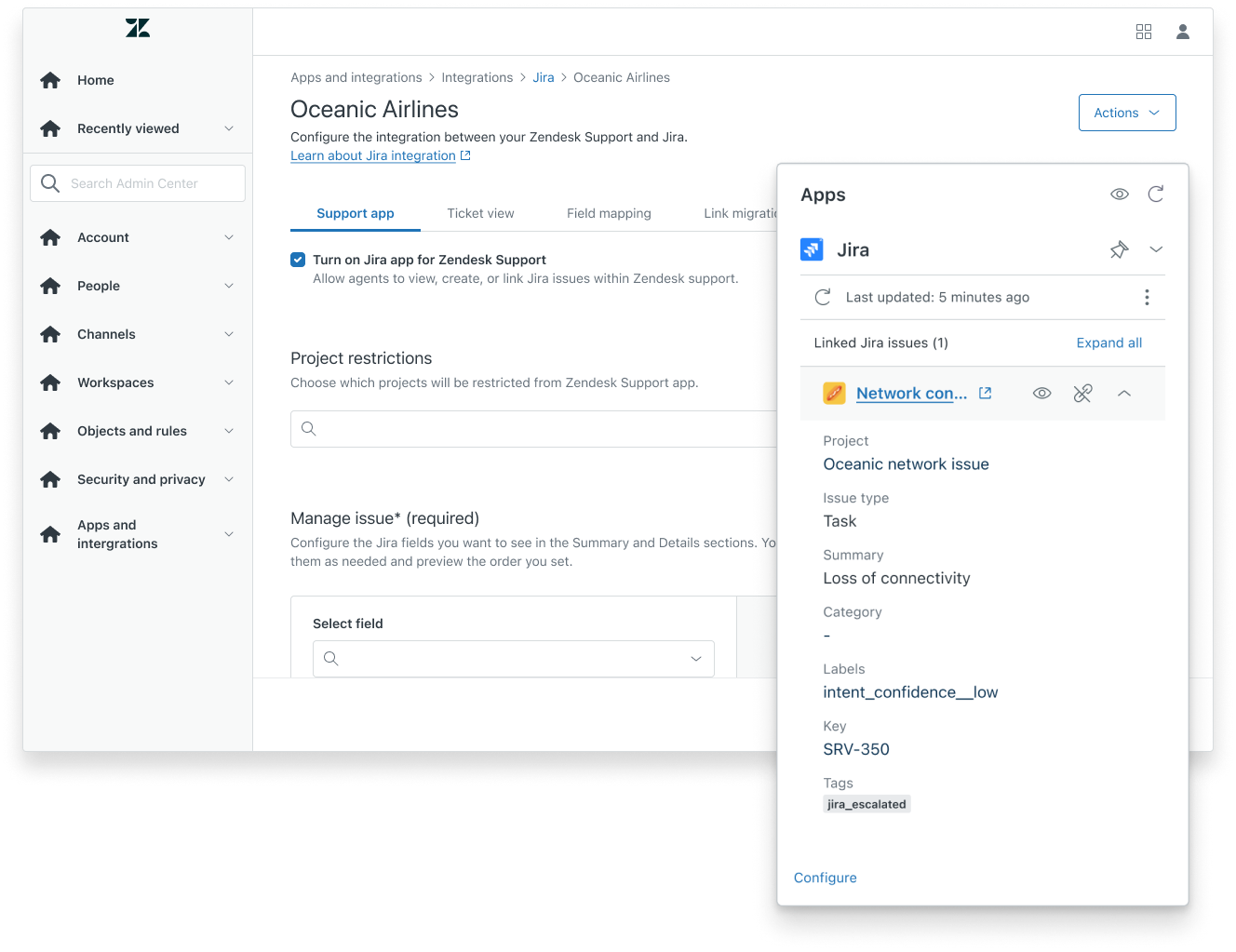
Cet article aborde les sujets suivants :
Exclusion de projets Jira spécifiques de l’application
Les administrateurs Zendesk peuvent configurer l’application Jira afin d’exclure des projets spécifiques, ce qui signifie que lorsqu’un agent essaie de créer ou de lier un ticket Jira, ces projets ne sont pas disponibles. Cette fonctionnalité est particulièrement utile pour exclure les projets qui ne sont pas destinés aux clients, comme ceux conçus pour les équipes internes, pour lesquels la visibilité des tickets Zendesk n’est pas nécessaire.
Pour exclure des projets Jira spécifiques de l’application
- Dans le Centre d’administration, cliquez sur
 Applications et intégrations dans la barre latérale, puis sélectionnez Intégrations > Intégrations.
Applications et intégrations dans la barre latérale, puis sélectionnez Intégrations > Intégrations. - Cliquez sur le lien Jira.
- Si vous avez plusieurs connexions, cliquez sur le nom de la connexion que vous configurez.
- Dans l’onglet de l’application Support, sélectionnez quels projets exclure de l’application dans le champ Restrictions des projets.
- Cliquez sur Enregistrer.
Ajout et suppression de champs Jira dans la barre latérale de l’application
Avec un ticket ouvert dans Zendesk, les utilisateurs peuvent accéder à l’application Jira dans la barre latérale sur la droite. Si l’application ne s’affiche pas sur la droite de votre espace de travail d’agent, les agents peuvent cliquer sur l’icône Applications (![]() ) dans le volet contextuel pour l’ouvrir.
) dans le volet contextuel pour l’ouvrir.
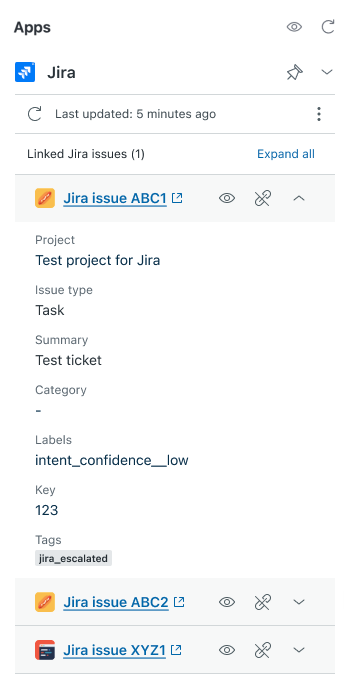
Les administrateurs Zendesk peuvent personnaliser l’application pour afficher les champs Jira les plus pertinents pour les agents qui travaillent sur les tickets. Ce processus de configuration consiste à ajouter les champs Jira souhaités à l’application et à les organiser dans les sections Résumé et Détails de la barre latérale.
Pour ajouter des champs Jira à la barre latérale de l’application
- Dans le Centre d’administration, cliquez sur
 Applications et intégrations dans la barre latérale, puis sélectionnez Intégrations > Intégrations.
Applications et intégrations dans la barre latérale, puis sélectionnez Intégrations > Intégrations. - Cliquez sur le lien Jira.
- Si vous avez plusieurs connexions, cliquez sur le nom de la connexion que vous configurez.
- Dans la section Gérer le problème, sélectionnez le champ que vous souhaitez ajouter dans le menu Sélectionnez un champ, puis cliquez sur Ajouter un champ.
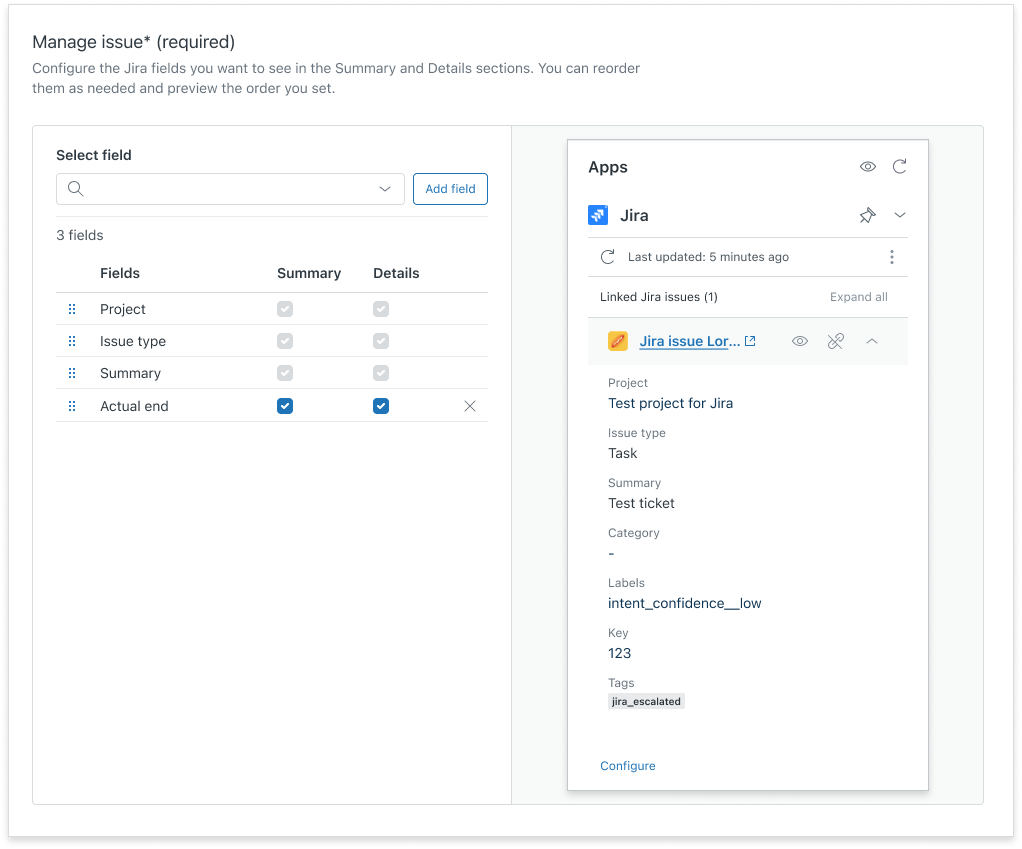
- Choisissez où afficher le champ dans la barre latérale : la section Résumé et/ou la section Détails.
Si le champ est sélectionné mais s’affiche en grisé, cela signifie qu’il est déjà ajouté à la section par défaut et qu’il ne peut pas être supprimé.
- Pour changer l’ordre des champs dans la barre latérale, cliquez sur
 et faites-les glisser jusqu’à l’emplacement de votre choix. L’ordre affiché dans la configuration détermine l’ordre des champs dans la barre latérale.
et faites-les glisser jusqu’à l’emplacement de votre choix. L’ordre affiché dans la configuration détermine l’ordre des champs dans la barre latérale. - Cliquez sur Enregistrer.
Le volet d’aperçu montre comment le champ ajouté s’affichera pour les agents. Utilisez cet aperçu pour déterminer si les objets doivent être modifiés ou réagencés.
Pour ajouter et supprimer des champs Jira dans la barre latérale de l’application
- Dans le Centre d’administration, cliquez sur
 Applications et intégrations dans la barre latérale, puis sélectionnez Intégrations > Intégrations.
Applications et intégrations dans la barre latérale, puis sélectionnez Intégrations > Intégrations. - Cliquez sur le lien Jira.
- Si vous avez plusieurs connexions, cliquez sur le nom de la connexion que vous configurez.
- Dans la section Gérer le problème, cliquez sur la croix (X) en regard des champs que vous voulez supprimer.
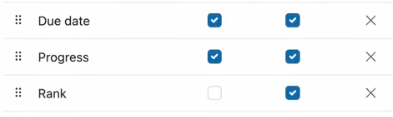
Si un champ est sélectionné mais s’affiche en grisé, cela signifie qu’il ne peut pas être supprimé.
- Cliquez sur Enregistrer.
Ajout de champs Jira au formulaire de création de ticket Jira
Lors de la création d’un ticket Jira à partir d’un ticket Zendesk Support, les agents sont invités à saisir les détails du ticket Jira qu’ils signalent dans le formulaire de création de ticket Jira.
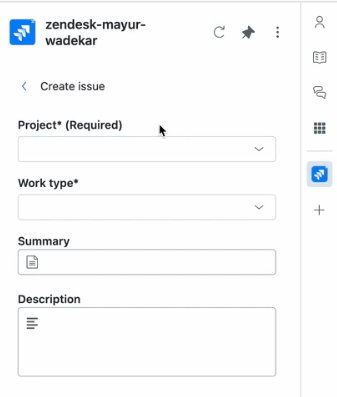
- Projet
- Type de travail
- Résumé
- Description
Ces champs par défaut ne peuvent pas être supprimés. Les administrateurs Zendesk Support peuvent ajouter des champs Jira prédéfinis ou personnalisés à ce formulaire. Si vous ajoutez des champs au formulaire de création de ticket Jira, ils sont visibles par tous les agents quand ils créent des tickets Jira pour le projet et le type de travail sélectionnés.
Les champs marqués comme obligatoires pour un projet et un type de ticket Jira sélectionnés dans Jira s’affichent toujours par défaut dans l’application de barre latérale Zendesk. Ces champs sont définis par Jira et ne sont pas configurables dans le Centre d’administration. Les administrateurs ne peuvent pas supprimer ou réagencer ces champs dans Zendesk.
- Dans le Centre d’administration, cliquez sur
 Applications et intégrations dans la barre latérale, puis sélectionnez Intégrations > Intégrations.
Applications et intégrations dans la barre latérale, puis sélectionnez Intégrations > Intégrations. - Cliquez sur le lien Jira.
- Si vous avez plusieurs connexions, cliquez sur le nom de la connexion que vous configurez.
- Dans l’onglet de l’application Support, faites défiler la page jusqu’à la section Créer des champs de problème et cliquez sur Configurer.
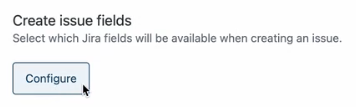
- Cliquez sur Ajouter un projet.
- Dans la section Sélectionnez un projet, sélectionnez pour lequel vous voulez configurer les champs.
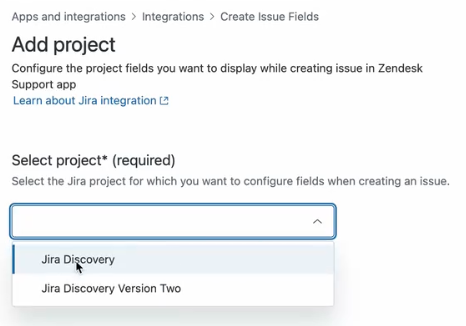
- Développez le type de ticket Jira pour lequel vous voulez ajouter des champs dans le formulaire de création de ticket Jira.
- Utilisez le menu Sélectionner un champ pour ajouter des champs au formulaire :
- Sélectionnez un champ dans le menu déroulant.
- Pour rendre le champ obligatoire dans le formulaire Créer un ticket Jira, sélectionnez Est obligatoire ?.
- Cliquez sur Ajouter un champ.
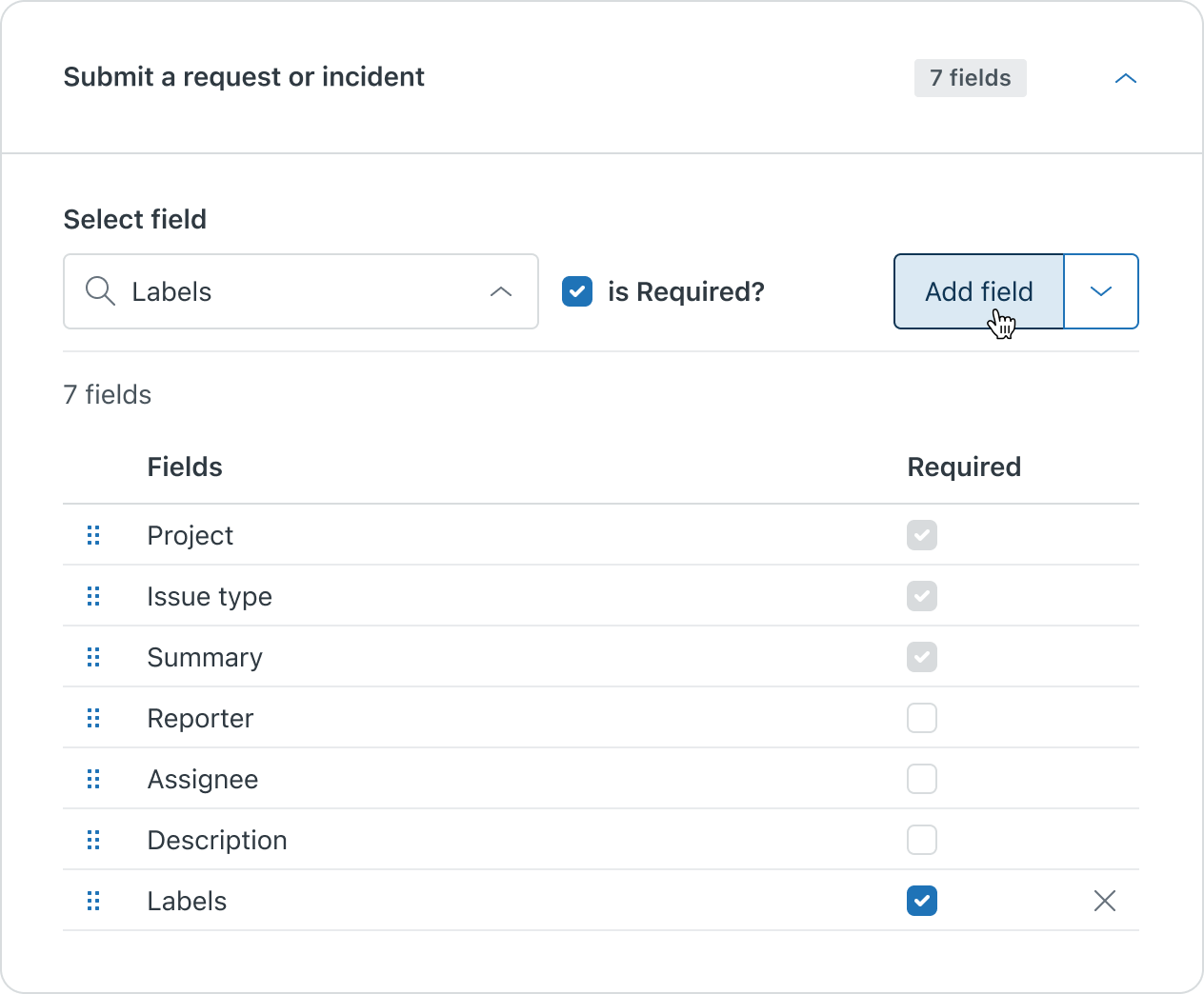
- Pour changer l’ordre des champs dans le formulaire, cliquez sur
 et faites-les glisser jusqu’à l’emplacement de votre choix. L’ordre affiché dans la configuration détermine l’ordre des champs dans le formulaire.
et faites-les glisser jusqu’à l’emplacement de votre choix. L’ordre affiché dans la configuration détermine l’ordre des champs dans le formulaire. - Cliquez sur Ajouter.
Désactivation de l’application
Une fois que vous avez connecté votre instance Jira à Zendesk, l’application Jira est visible par les agents dans Zendesk par défaut. Vous pouvez temporairement masquer l’application et la rendre invisible aux agents en la désactivant. Par exemple, vous pouvez vouloir la désactiver pendant que vous la configurez.
La désactivation de l’application ne déconnecte pas vos comptes. Cependant, les agents ne peuvent pas créer ou lier de tickets Jira.
Pour désactiver l’application Jira
- Dans le Centre d’administration, cliquez sur
 Applications et intégrations dans la barre latérale, puis sélectionnez Intégrations > Intégrations.
Applications et intégrations dans la barre latérale, puis sélectionnez Intégrations > Intégrations. - Cliquez sur le lien Jira.
- Si vous avez plusieurs connexions, cliquez sur le nom de la connexion pour laquelle vous voulez désactiver l’application.
- Dans l’onglet de l’application Support, désélectionnez la case Activer l’application Jira pour Zendesk Support.
Pour réactiver l’application, il vous suffit de cocher à nouveau cette case.
- Cliquez sur Enregistrer.